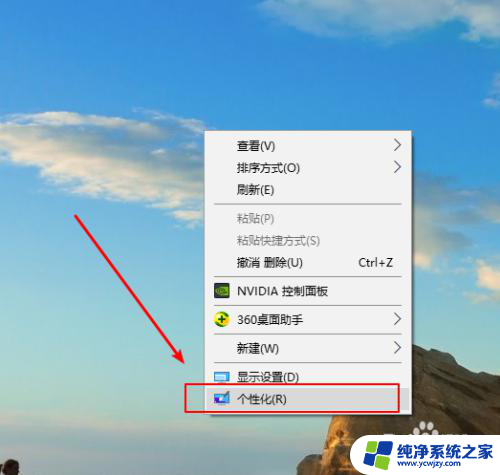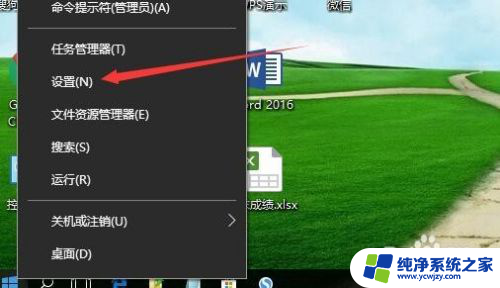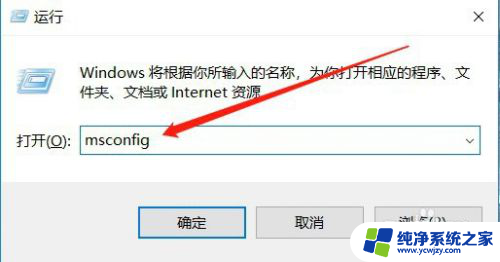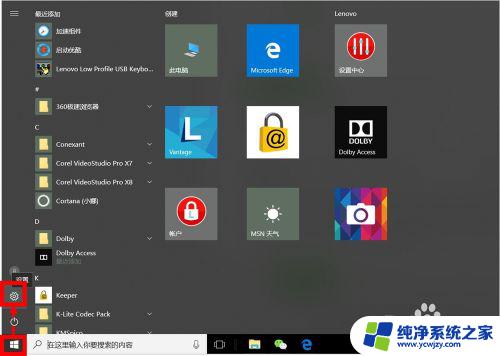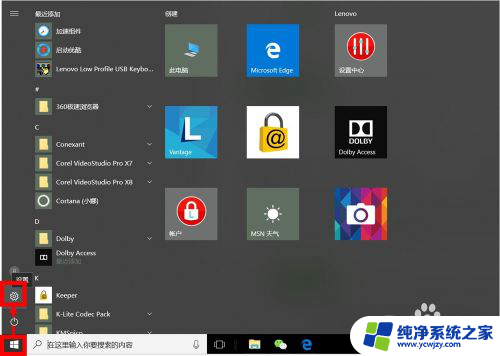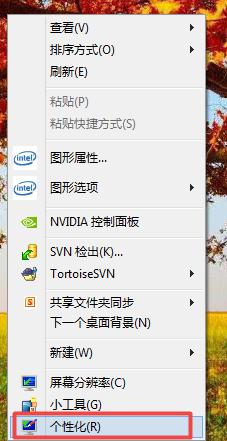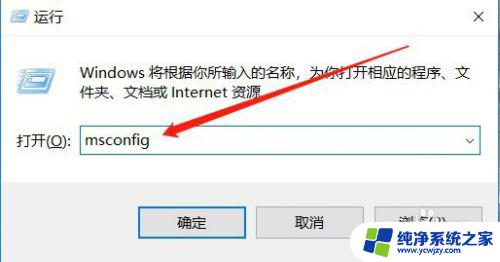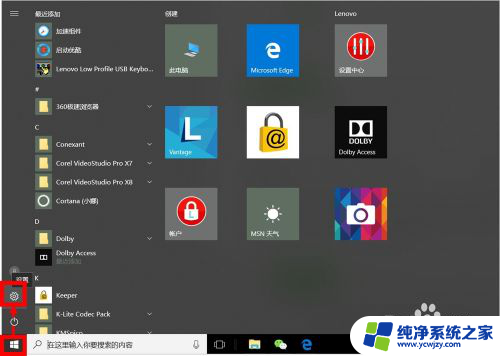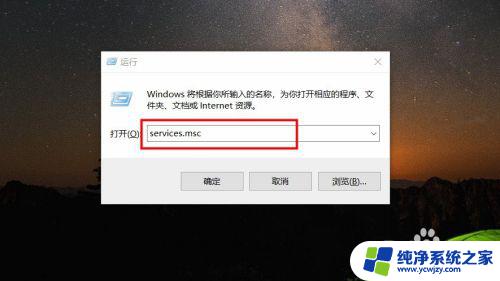windowz7开机出现系统设置更改 如何解决电脑启动时总是提示系统设置已更改
windowz7开机出现系统设置更改,当我们开启电脑时,突然发现Windows 7系统出现了系统设置更改的提示,这无疑会让我们感到困惑和烦恼,每次启动电脑都出现这样的提示,不仅影响了我们正常使用电脑的体验,还可能会导致一些重要的系统设置丢失。如何解决这个问题呢?本文将为大家介绍一些解决电脑启动时总是提示系统设置已更改的方法,帮助大家顺利解决这一问题。
具体方法:
1. 每次开始的时候电脑都会提醒:您的硬件设置已更改。请重新启动计算机,使这些更改生效,选择确定或者直接关掉。重新启动笔记本还是再次提醒。
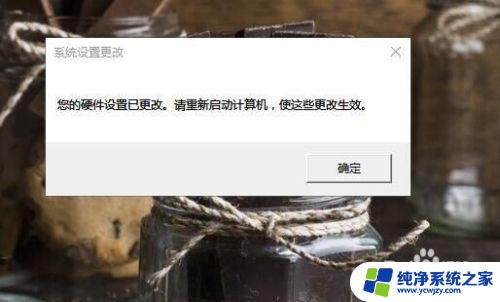
2.不要关闭这个提示,
点击电脑最底部的选择【任务管理器】
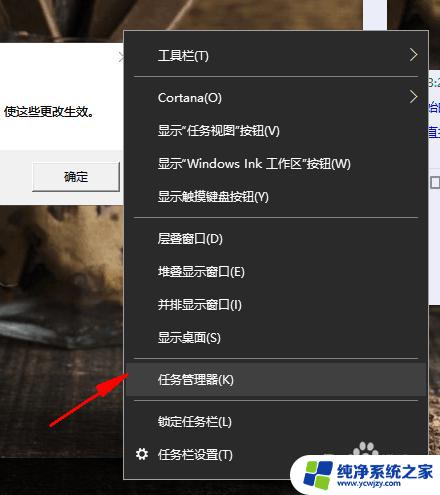
3. 在【任务管理器】中,可以看到AMD External Events Client Module下拉选择里有AMD External Events Utility
其实就是这服务在运行的缘故。其实没有什么作用。可以百度查一下。
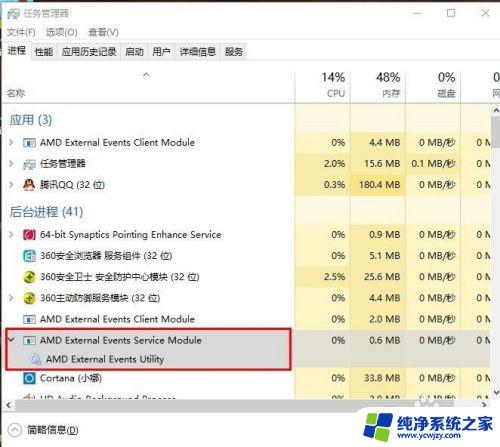
4. 然后在【任务管理器】中的【服务】找到AMD External Events Utility。选择禁用这个服务就可以了。
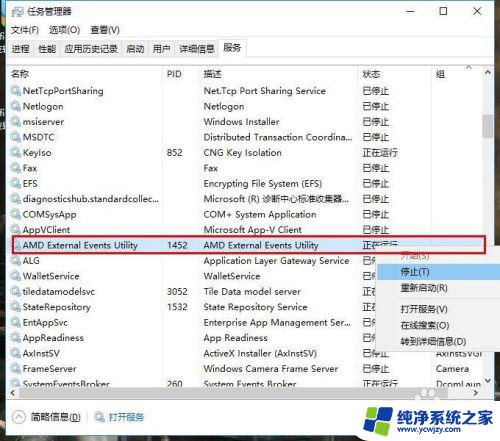
5. 在【服务】本地,找到AMD External Events Utility。然后有点击鼠标,选择【属性】
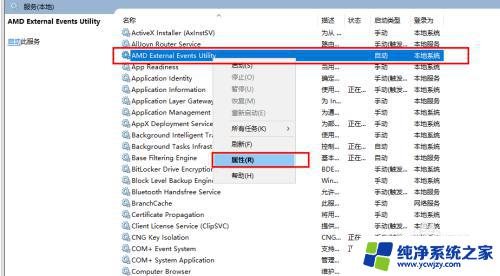
6. 登录他的属性之后,在【常规】这里,选择启动类型为禁用。然后选择确定应用即可。试试重新启动电脑。
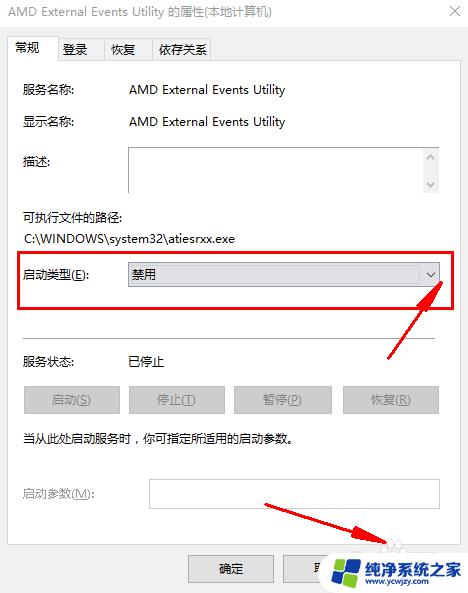
以上就是 Windows 7 开机出现系统设置更改的全部内容,如果您遇到类似的问题,可以按照本文所介绍的步骤进行修复,希望这些步骤能够对您有所帮助。